solidworks装配体怎么移动子装配体?
发布时间:2017-01-04 来源:查字典编辑
摘要:在我们设计产品的时候,我们往往需要将装配体分为若干子装体,然而当我们进行总装配的时候,会发现原来的子装配体中的约束不能够移动,今天小编就教给...
在我们设计产品的时候,我们往往需要将装配体分为若干子装体,然而当我们进行总装配的时候,会发现原来的子装配体中的约束不能够移动,今天小编就教给大家如何,让子装配也能够移动。
1、用solidworks打开已经装配好的装配图。

2、打开子装配体,主轴组件,在子装配体中可以移动,

3、在总装配体中,主轴组件无法移动,

4、现在我们需要让子装配体在总装配体中也能够移动。我们打开总装图,在设计树中选择子装配体,并点击右键,找到零部件属性

5、打开零部件属性,并点击求解为命令下的,为柔性,点击确定
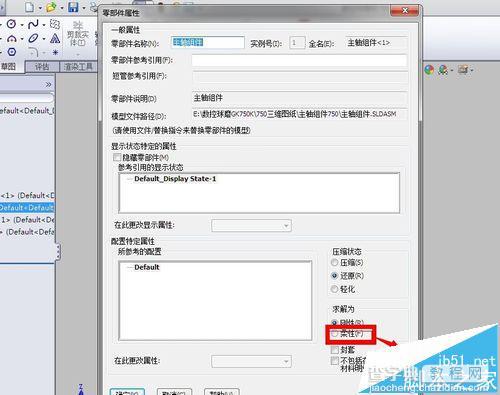
6、子装配体为可移动装配体,如图所示。



